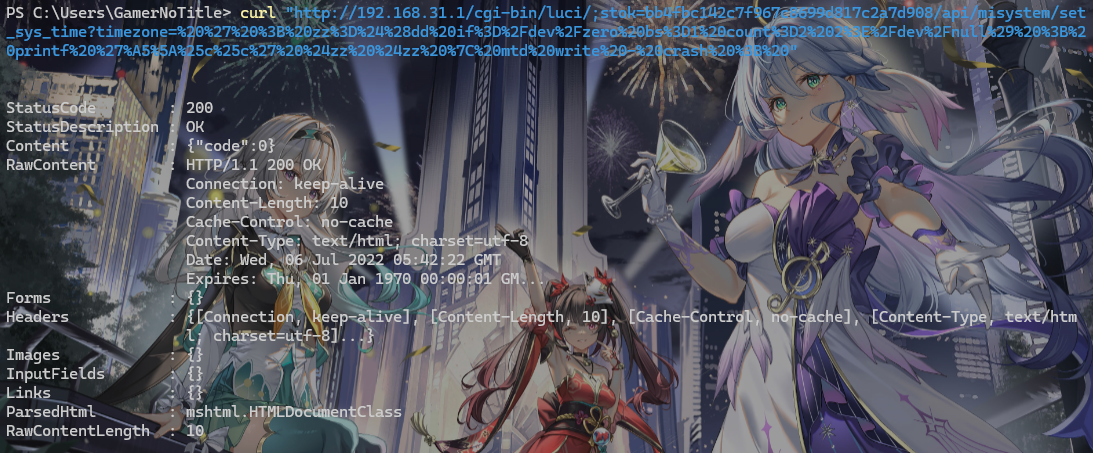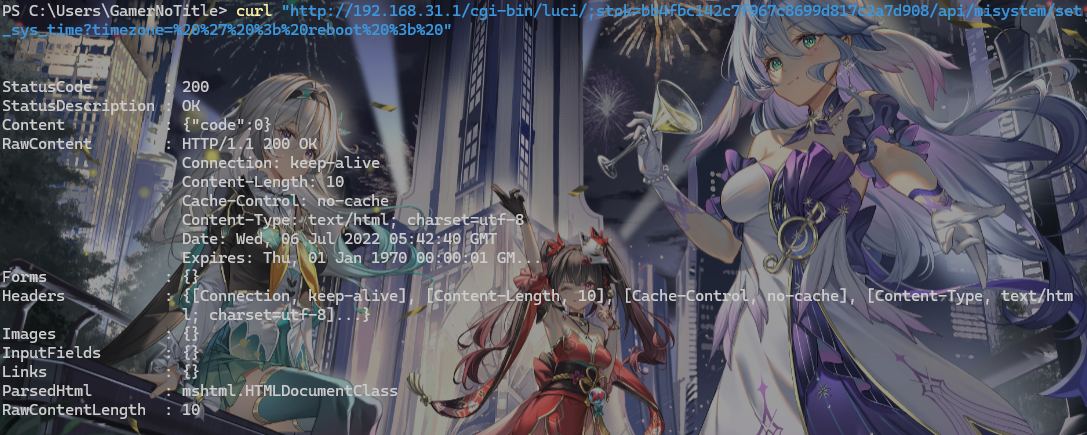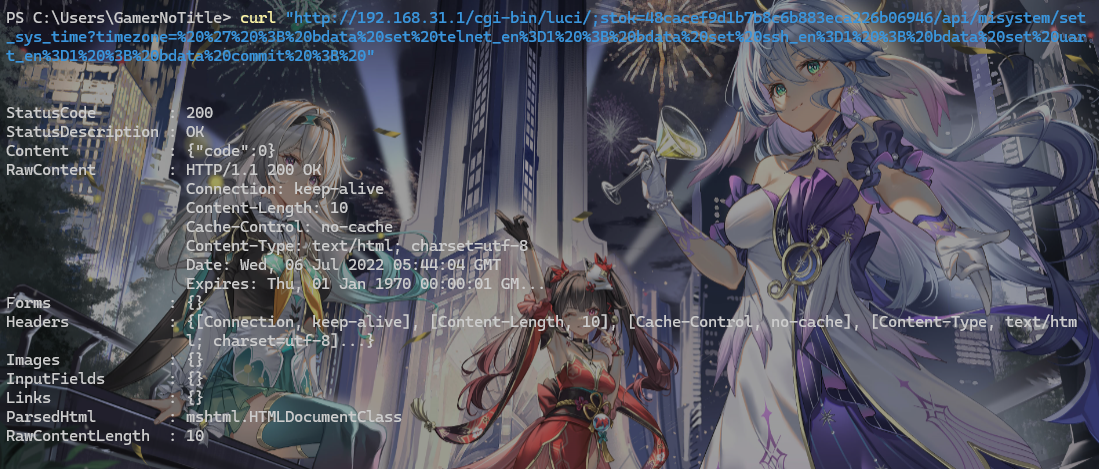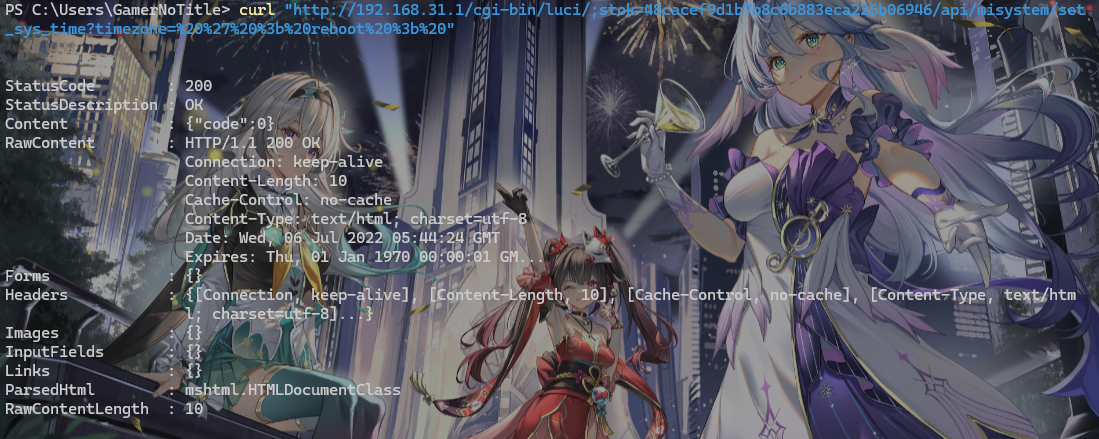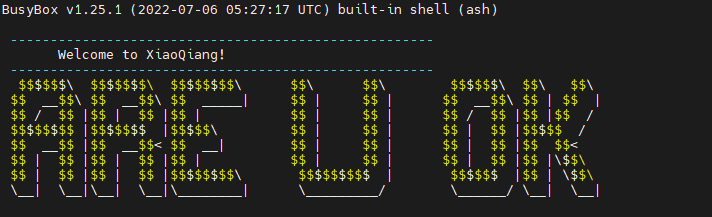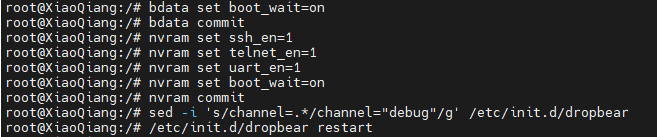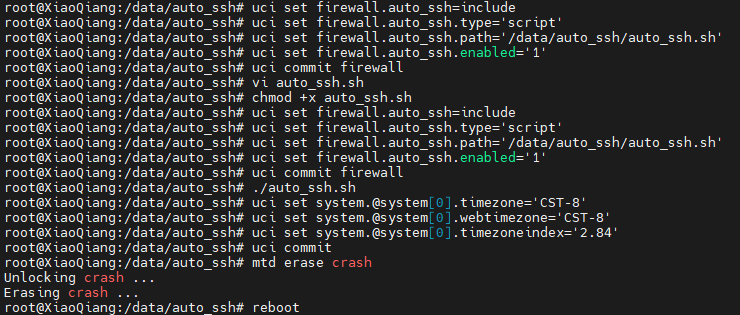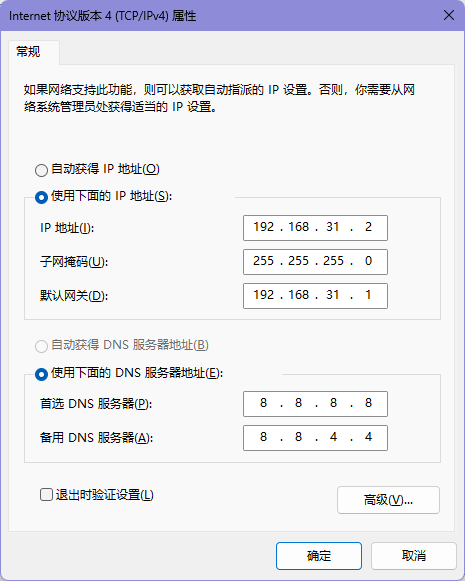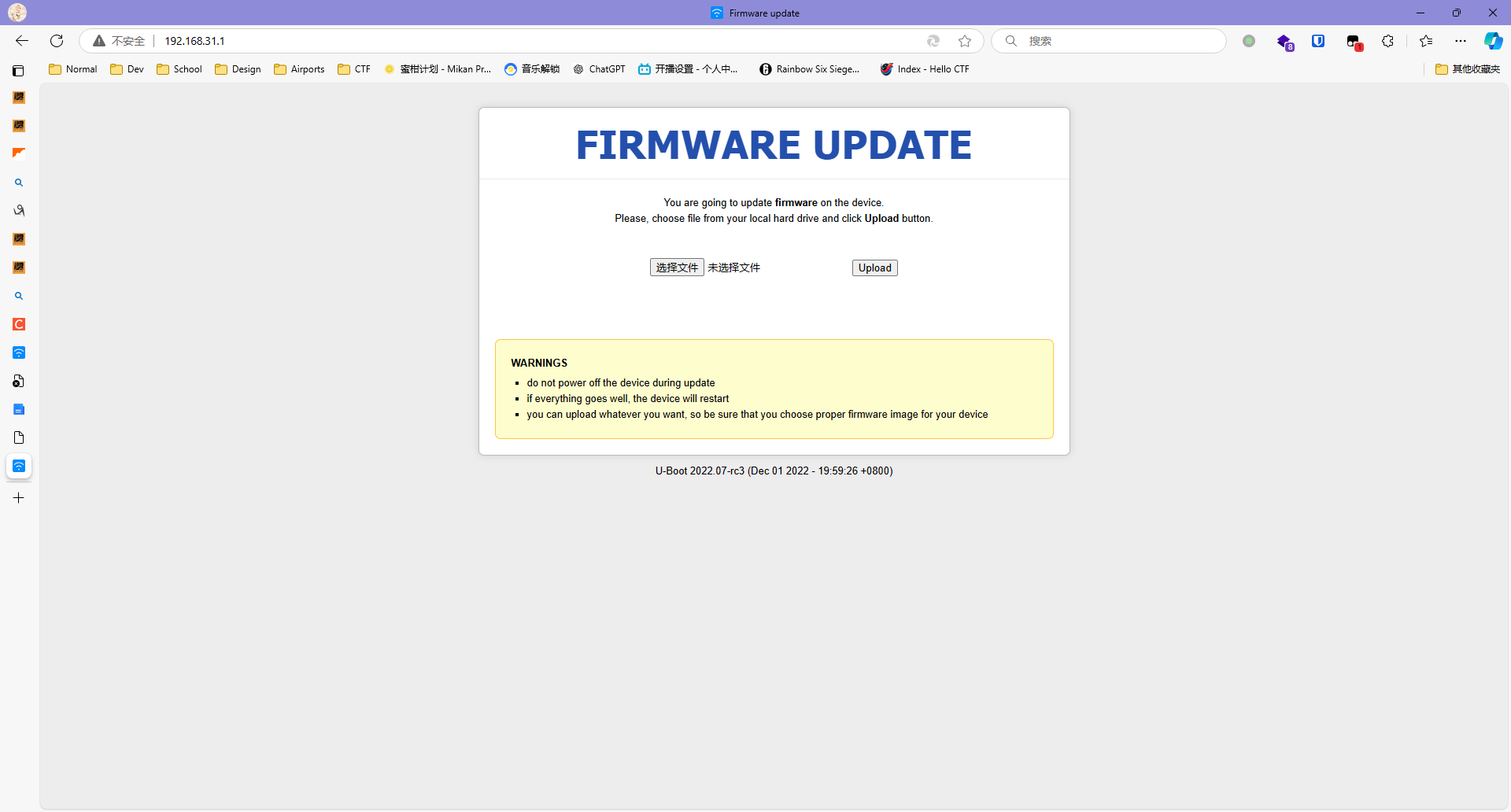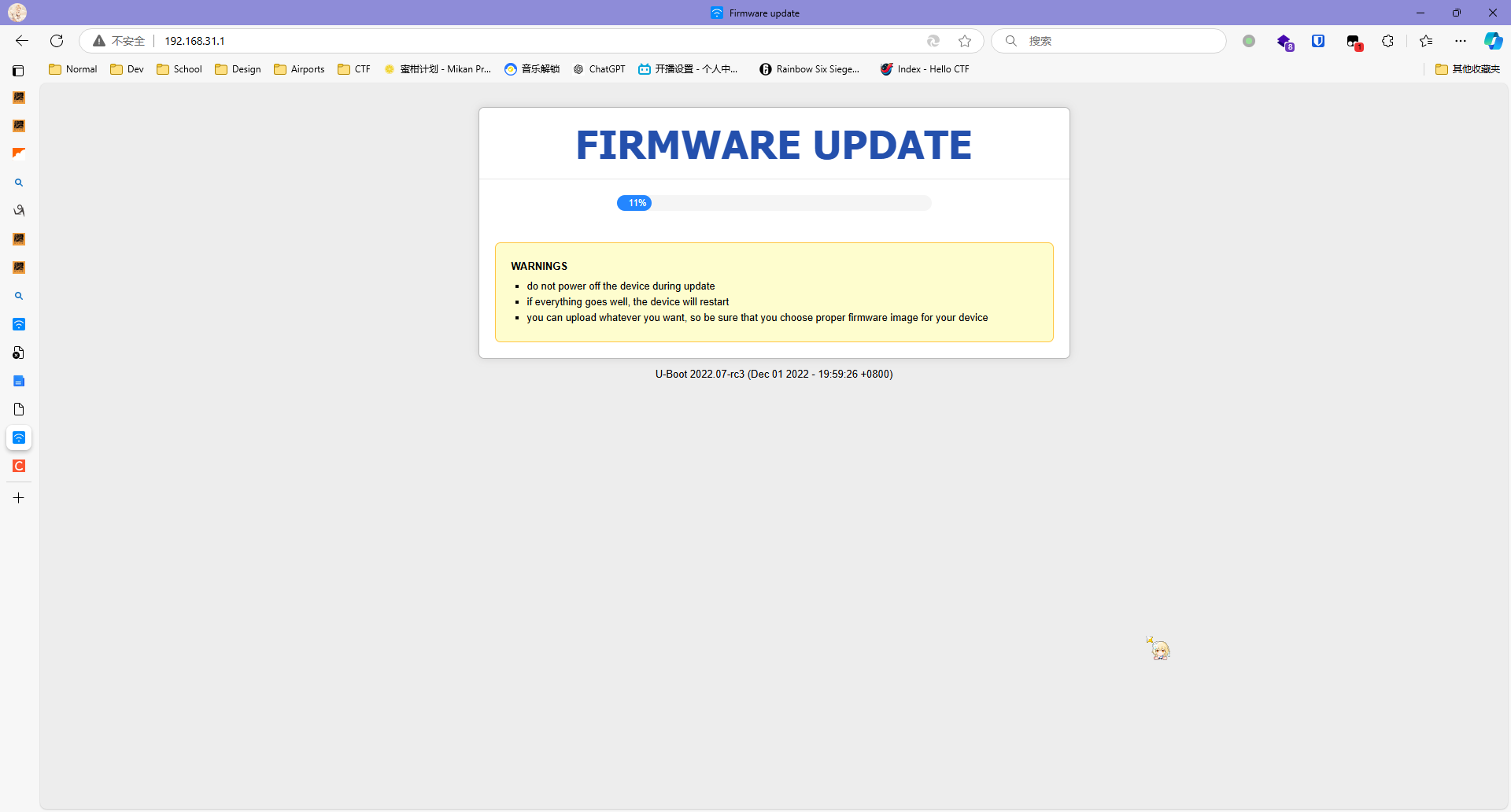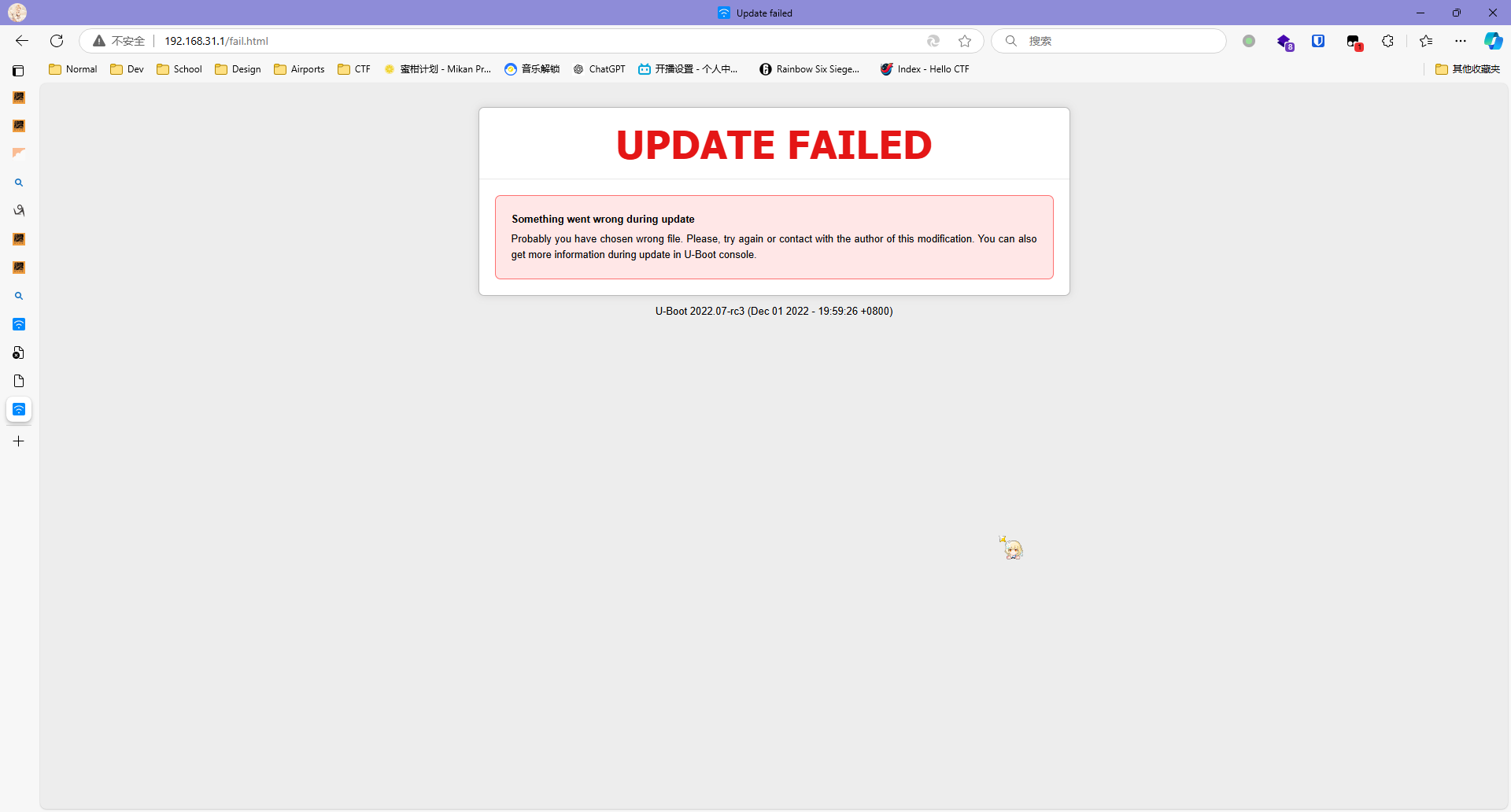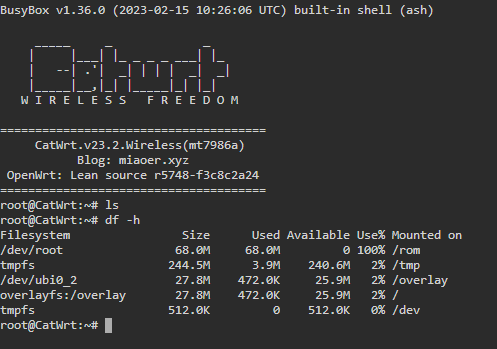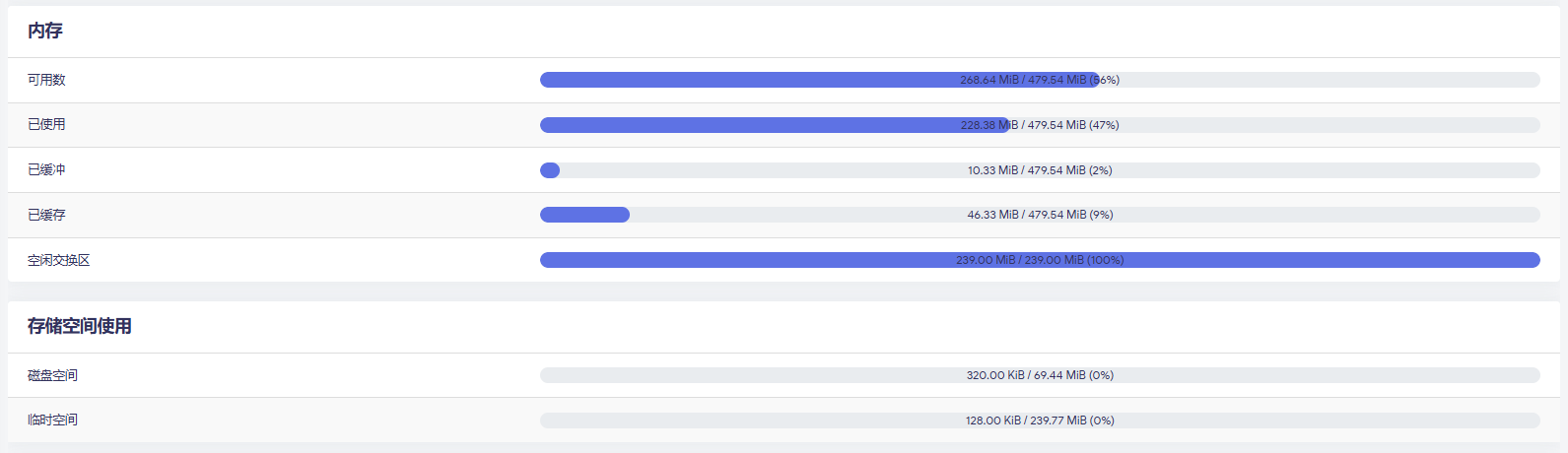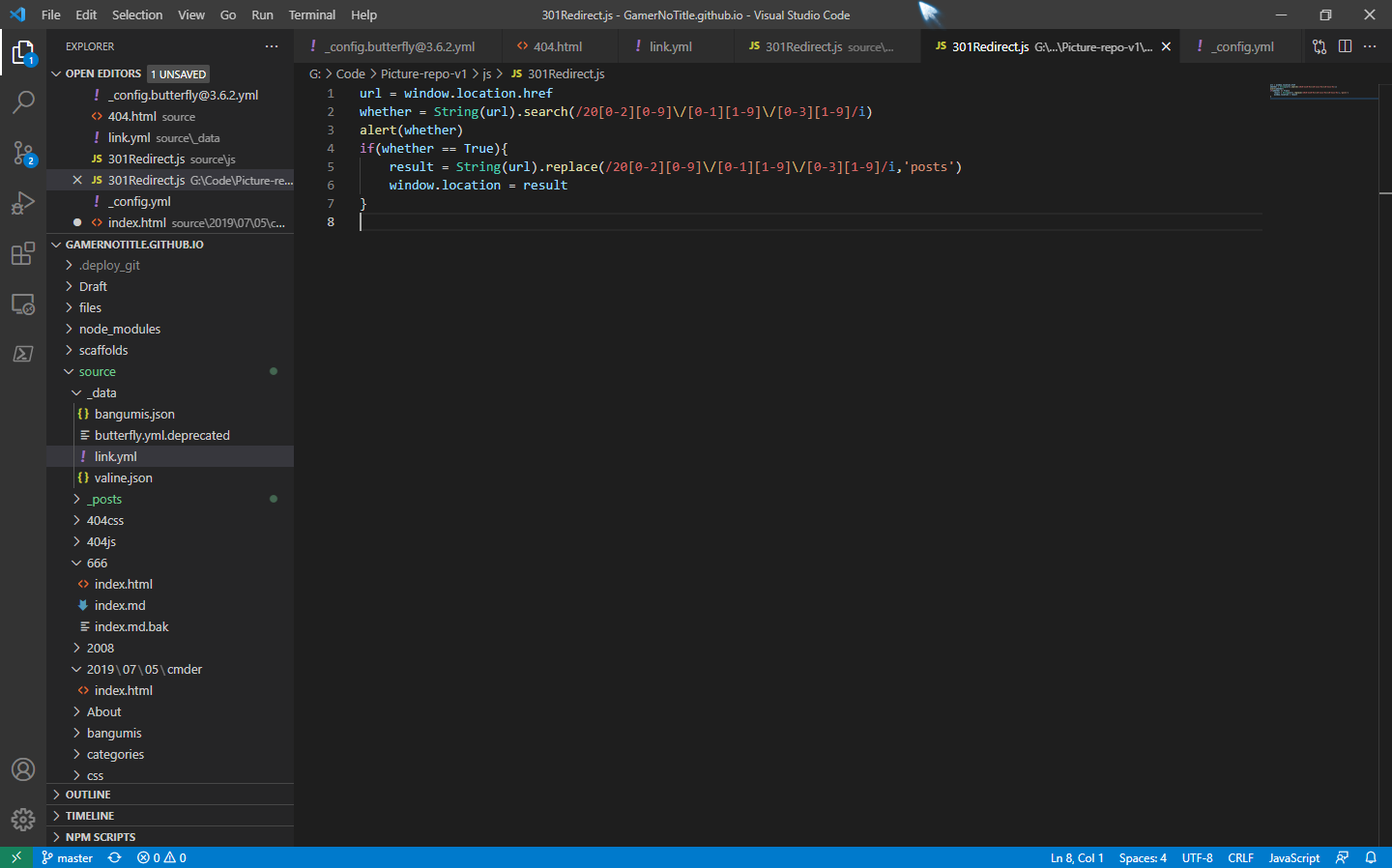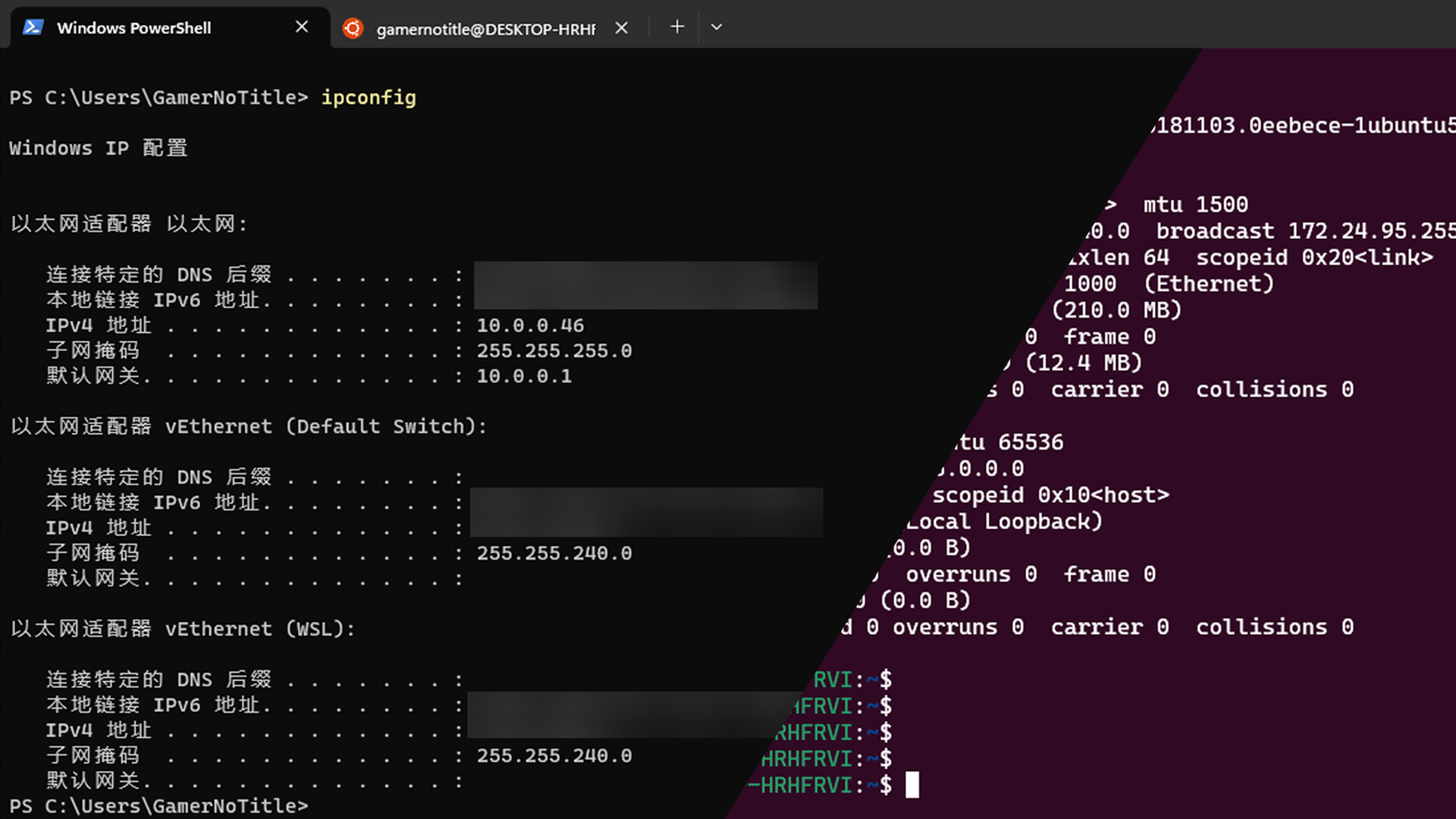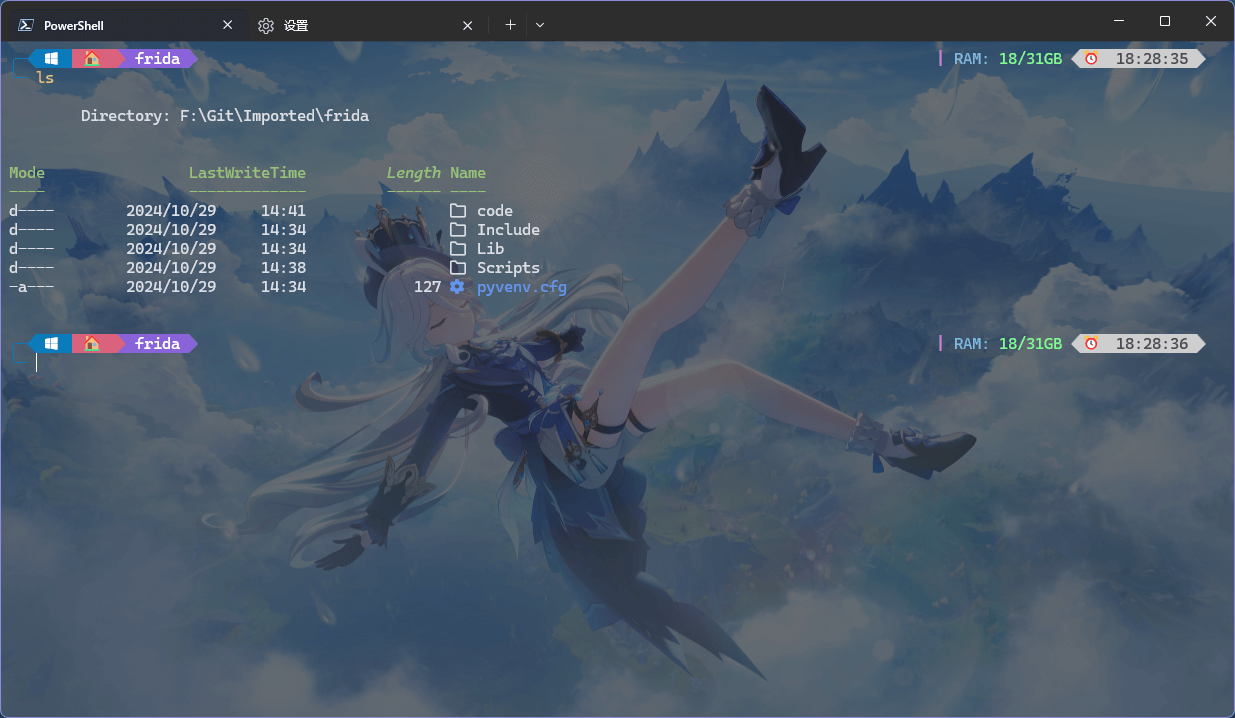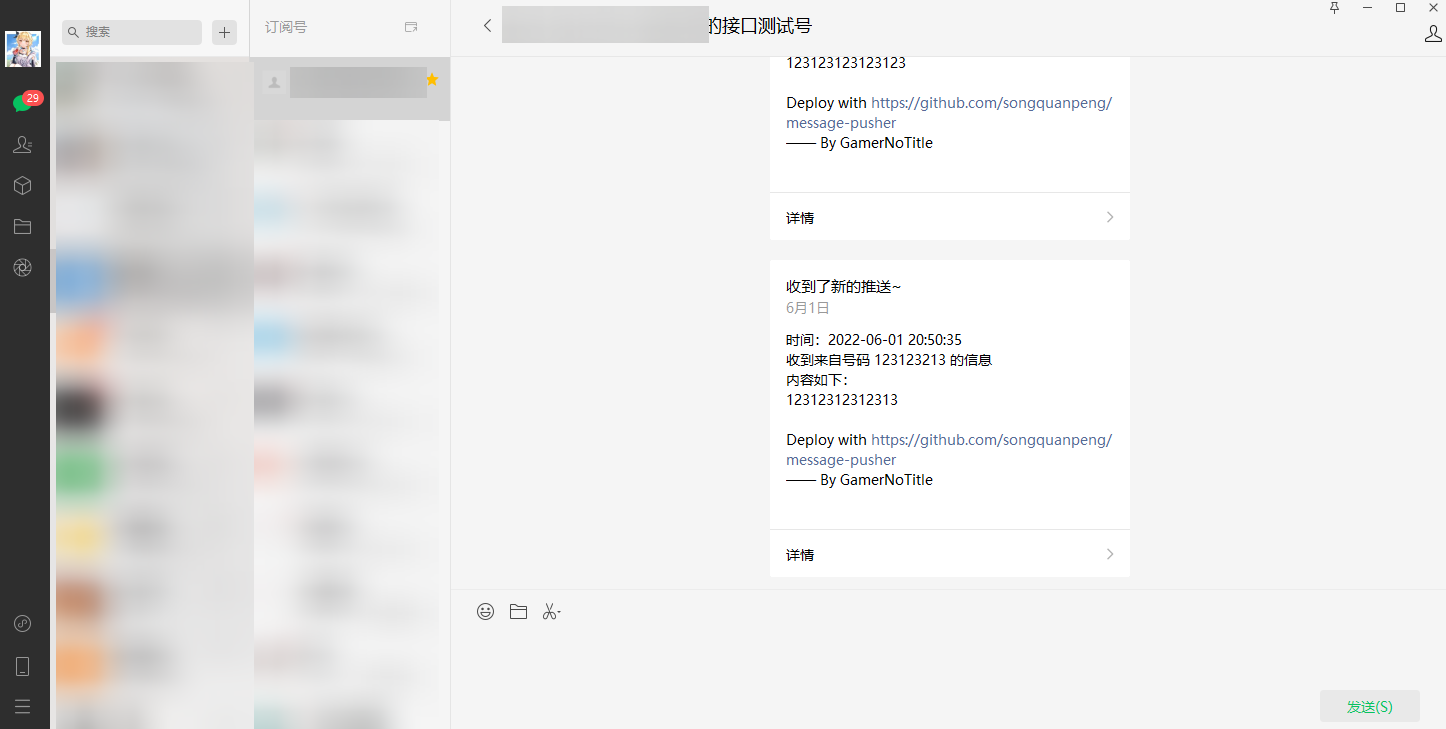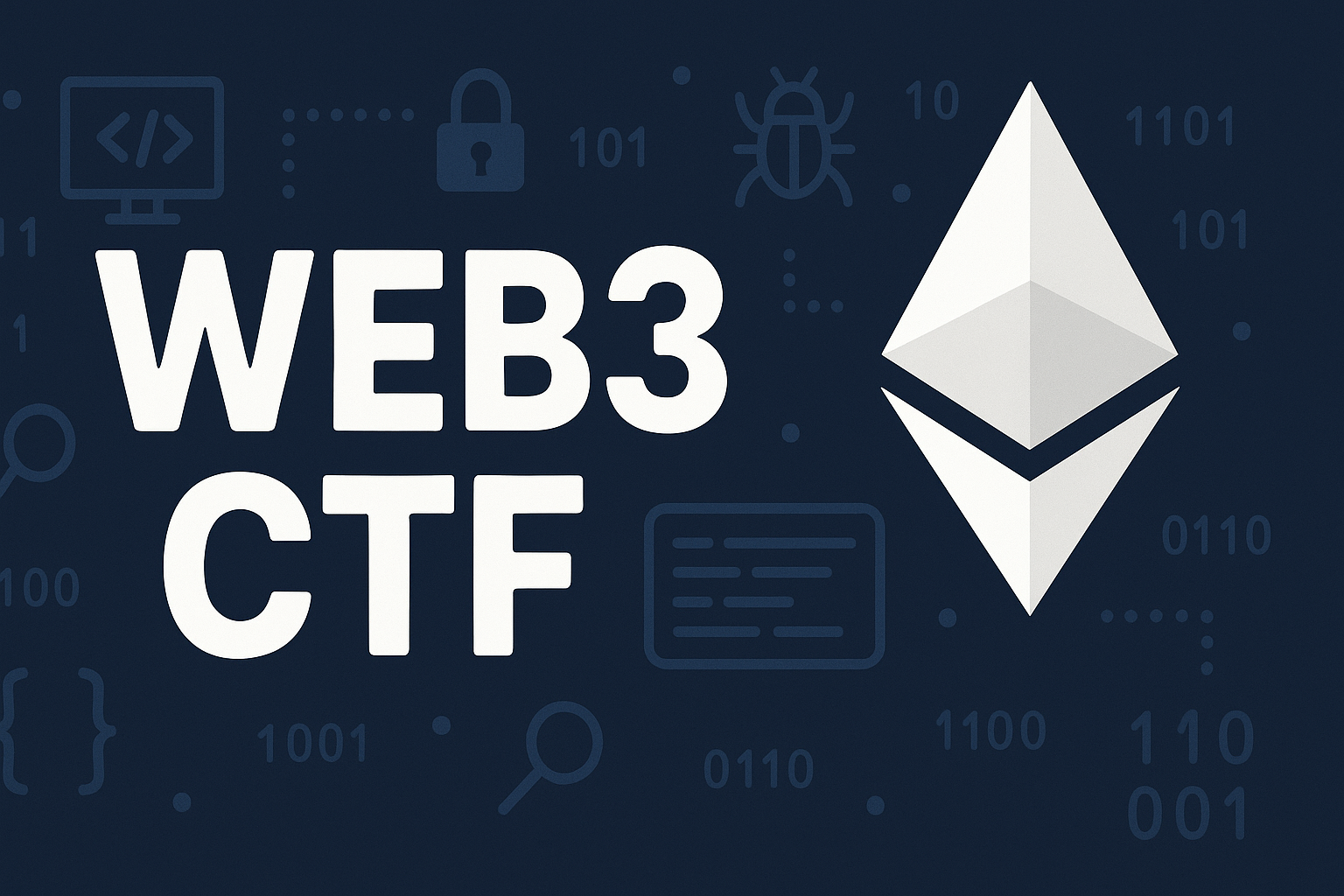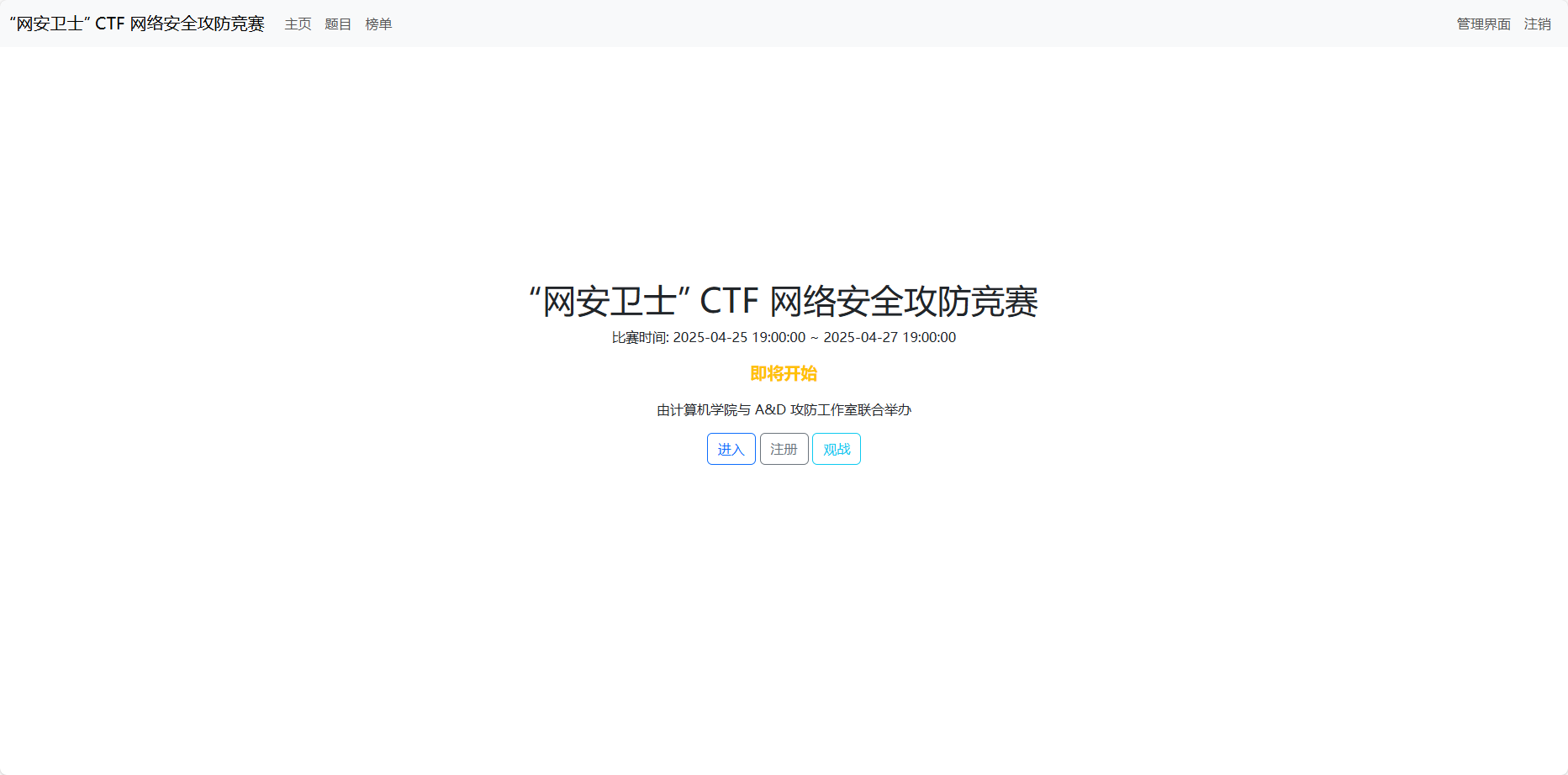在我前两天搞定TPLINK后,近期跟我聊到路由器的同学买了个红米的AX6000,想自己刷,发现自己搞不定了求助于我,于是我们一起刷这台路由器,就有了这篇教程
准备工作 首先得把小米路由器的系统降级,这位同学拿过来的时候,他降级到了1.0.60,所以降级过程就没有什么教程啦,可以去网上找找旧版的包,然后直接通过路由器管理面板的升级部分刷就行了
打开Telnet(路由器的开发者模式) 我们降级好路由器后,先要打开telnet,才能打开SSH,打开telnet的过程不要联网!!!
首先我们要登录进路由器的管理面板,在管理面板的地址栏中有我们需要的stok,例如http://192.168.31.1/cgi-bin/luci/;stok=71871cc803318e6f85e9c73d2ed7736c,这个stok=后面的内容就是我们需要的stok,我们复制下来,替换掉下面链接中的{stok},并复制到浏览器访问(访问的结果统一会显示{code: 0},四次访问都是,不再赘述,我使用的是curl)
http://192.168.31.1/cgi-bin/luci/;stok={stok}/api/misystem/set_sys_time?timezone=%20%27%20%3B%20zz%3D%24%28dd%20if%3D%2Fdev%2Fzero%20bs%3D1%20count%3D2%202%3E%2Fdev%2Fnull%29%20%3B%20printf%20%27%A5%5A%25c%25c%27%20%24zz%20%24zz%20%7C%20mtd%20write%20-%20crash%20%3B%20
http://192.168.31.1/cgi-bin/luci/;stok={stok}/api/misystem/set_sys_time?timezone=%20%27%20%3b%20reboot%20%3b%20
访问了以后路由器会重启,重启完了以后,我们再登录到路由器管理面板,此时stok会改变 ,我们复制新的stok,替换下面链接中的{stok},然后丢到浏览器访问
http://192.168.31.1/cgi-bin/luci/;stok={stok}/api/misystem/set_sys_time?timezone=%20%27%20%3B%20bdata%20set%20telnet_en%3D1%20%3B%20bdata%20set%20ssh_en%3D1%20%3B%20bdata%20set%20uart_en%3D1%20%3B%20bdata%20commit%20%3B%20
此链接跟第二条一样,都是重启用的
http://192.168.31.1/cgi-bin/luci/;stok={stok}/api/misystem/set_sys_time?timezone=%20%27%20%3b%20reboot%20%3b%20
我们打开一个能够支持telnet连接的软件,用户名和密码都是空,就可以连接进去了
自动化脚本 于是我随手撸了一个脚本
1 2 3 4 5 6 7 8 9 10 11 12 13 14 15 16 17 18 19 20 21 22 23 24 import httpxhost = "http://192.168.31.1" stok = input ("请输入第一次的stok: " ) BASE = host + "/cgi-bin/luci/;stok=" MTD_WRITE_ROUTE = "/api/misystem/set_sys_time?timezone=%20%27%20%3B%20zz%3D%24%28dd%20if%3D%2Fdev%2Fzero%20bs%3D1%20count%3D2%202%3E%2Fdev%2Fnull%29%20%3B%20printf%20%27%A5%5A%25c%25c%27%20%24zz%20%24zz%20%7C%20mtd%20write%20-%20crash%20%3B%20" REBOOT_ROUTE = "/api/misystem/set_sys_time?timezone=%20%27%20%3b%20reboot%20%3b%20" ENABLE_TALNET_ROUTE = "/api/misystem/set_sys_time?timezone=%20%27%20%3B%20bdata%20set%20telnet_en%3D1%20%3B%20bdata%20set%20ssh_en%3D1%20%3B%20bdata%20set%20uart_en%3D1%20%3B%20bdata%20commit%20%3B%20" response = httpx.get(BASE + stok + MTD_WRITE_ROUTE) print (response.json())response = httpx.get(BASE + stok + REBOOT_ROUTE) print (response.json())stok = input ("请输入第二次的stok: " ) response = httpx.get(BASE + stok + ENABLE_TALNET_ROUTE) print (response.json())response = httpx.get(BASE + stok + REBOOT_ROUTE) print (response.json())
打开SSH 打开任意telnet客户端通过telnet连接后,我们需要打开SSH
设置root密码 通过下面的命令可以设置root的密码为admin
1 $ echo -e 'admin\nadmin' | passwd root
其实就是运行passwd root,然后输入了两次admin而已,你也可以自己改
打开SSH 接着我们运行下面的命令打开SSH
1 2 3 4 5 6 7 8 9 bdata set boot_wait=on bdata commit nvram set ssh_en=1 nvram set telnet_en=1 nvram set uart_en=1 nvram set boot_wait=on nvram commit sed -i 's/channel=.*/channel="debug"/g' /etc/init.d/dropbear /etc/init.d/dropbear restart
输入后是不会有任何输出的,此时SSH就已经打开了
设置SSH开机自动启动 接着我们要设置开机开启SSH,要不然重启一下就没了
1 2 3 4 5 6 7 8 9 10 11 12 13 14 15 16 17 18 19 20 21 22 23 24 25 26 27 28 29 30 31 32 33 34 35 36 37 38 39 40 41 42 43 44 45 46 47 48 49 50 51 52 53 54 55 56 57 58 59 60 61 62 63 64 65 66 67 68 69 70 71 72 73 74 75 76 77 78 79 80 81 82 83 84 85 86 87 88 89 90 91 92 93 94 95 96 97 98 99 100 mkdir -p /data/auto_ssh && cd /data/auto_sshcat <<EOF > auto_ssh.sh #!/bin/sh auto_ssh_dir="/data/auto_ssh" host_key="/etc/dropbear/dropbear_rsa_host_key" host_key_bk="${auto_ssh_dir}/dropbear_rsa_host_key" unlock() { # Restore the host key. [ -f \$host_key_bk ] && ln -sf \$host_key_bk \$host_key # Enable telnet, ssh, uart and boot_wait. [ "\$(nvram get telnet_en)" = 0 ] && nvram set telnet_en=1 && nvram commit [ "\$(nvram get ssh_en)" = 0 ] && nvram set ssh_en=1 && nvram commit [ "\$(nvram get uart_en)" = 0 ] && nvram set uart_en=1 && nvram commit [ "\$(nvram get boot_wait)" = "off" ] && nvram set boot_wait=on && nvram commit [ "\$(uci -c /usr/share/xiaoqiang get xiaoqiang_version.version.CHANNEL)" != 'stable' ] && { uci -c /usr/share/xiaoqiang set xiaoqiang_version.version.CHANNEL='stable' uci -c /usr/share/xiaoqiang commit xiaoqiang_version.version 2>/dev/null } channel=\$(/sbin/uci get /usr/share/xiaoqiang/xiaoqiang_version.version.CHANNEL) if [ "\$channel" = "release" ]; then sed -i 's/channel=.*/channel="debug"/g' /etc/init.d/dropbear fi if [ -z "\$(pidof dropbear)" -o -z "\$(netstat -ntul | grep :22)" ]; then /etc/init.d/dropbear restart 2>/dev/null /etc/init.d/dropbear enable fi } install() { # unlock SSH. unlock # host key is empty, restart dropbear to generate the host key. [ -s \$host_key ] || /etc/init.d/dropbear restart 2>/dev/null # Backup the host key. if [ ! -s \$host_key_bk ]; then i=0 while [ \$i -le 30 ] do if [ -s \$host_key ]; then cp -f \$host_key \$host_key_bk 2>/dev/null break fi let i++ sleep 1s done fi # Add script to system autostart uci set firewall.auto_ssh=include uci set firewall.auto_ssh.type='script' uci set firewall.auto_ssh.path="\${auto_ssh_dir}/auto_ssh.sh" uci set firewall.auto_ssh.enabled='1' uci commit firewall echo -e "\033[32m SSH unlock complete. \033[0m" } uninstall() { # Remove scripts from system autostart uci delete firewall.auto_ssh uci commit firewall echo -e "\033[33m SSH unlock has been removed. \033[0m" } main() { [ -z "\$1" ] && unlock && return case "\$1" in install) install ;; uninstall) uninstall ;; *) echo -e "\033[31m Unknown parameter: \$1 \033[0m" return 1 ;; esac } main "\$@" EOF chmod +x auto_ssh.shuci set firewall.auto_ssh=include uci set firewall.auto_ssh.type='script' uci set firewall.auto_ssh.path='/data/auto_ssh/auto_ssh.sh' uci set firewall.auto_ssh.enabled='1' uci commit firewall
这个文件你也可以放在别的位置,自己修改上面脚本里面的文件位置就行,不过要注意重启是否会消失,有些路由器重启会自动清除文件的(例如我前阵子弄的WAR308)
设置时区 最后一步是设置时区,使用下面的命令设置时区
1 2 3 4 uci set system.@system[0].timezone='CST-8' uci set system.@system[0].webtimezone='CST-8' uci set system.@system[0].timezoneindex='2.84' uci commit
关闭开发者模式 使用下面的命令关闭开发者模式
最后是重启,直接打reboot就行了
通过SSH刷入uboot 当我们通过SSH连接进路由器后,我们需要保证路由器可以联网,然后运行下面的命令
1 $ cd /tmp && curl --silent -O https://fastly.jsdelivr.net/gh/miaoermua/unlock-redmi-ax6000@main/uboot.sh && chmod +x uboot.sh && ./uboot.sh
运行了以后,脚本会帮你备份你的分区文件,记得把它们弄出来,要不然没办法恢复原厂系统,分别是/tmp/mtd5_FIP.bin和/tmp/mtd4_Factory.bin
拿出来以后,再运行下面的命令来刷入uboot,最后会弹出一行success,就说明完成了
1 2 3 mtd erase FIP mtd write /tmp/mt7986_redmi_ax6000-fip-fixed-parts.bin FIP mtd verify /tmp/mt7986_redmi_ax6000-fip-fixed-parts.bin FIP
进入uboot,刷入openwrt系统 进入uboot模式 先拔掉电源,然后用牙签/卡针之类的尖锐的东西,戳着reset键,然后插上电源等待15秒以上,就可以松开了,这个就可以用电脑访问uboot了
uboot模式下,路由器的灯不会亮
电脑访问uboot 在进入uboot之前,请先把自己的电脑的ip地址修改一下,因为uboot模式下没有DHCP
然后访问http://192.168.31.1进入uboot,界面应该是像下面这样的
我们尝试了下面的两个系统(因为我这个同学记错路由器的空间大小以为CatWrt的分区大小给小了于是刷了ImmortalWrt)
刷入系统 下载好你需要的系统包后,直接在uboot里面上传,上传后会读条,这个时候路由器在校验系统包和计算md5,直接点击update就可以了
第一次刷可能会出现下图这样的fail提示,我们返回重新上传刷一次就行了
刷好了访问系统包对应的ip地址就可以进入openwrt了
其他 进入openwrt后,发现这个机子的存储应该是256MB(图片是CatWrt的终端)
内存为512MB左右
END 怎么说呢,这次应该是我第一次真正去刷品牌路由器成功的,我以前刷过小米的AX3000T但是刷炸了;讲真,品牌路由器的内存和存储还是给得太小了
当然这次成功也离不开下面这些参考文档(注:里面有些链接是过期的,所以为什么我会综合起来写一篇文,就是避免其他人做到一半发现链接404不知道怎么做了)
ALL IN ALL,刷路由器还是很好玩的 :D
Ref:
https://docs.qq.com/doc/DS1RlUVhUYXp3YnhL
https://www.right.com.cn/forum/thread-8261104-1-1.html
https://blog.csdn.net/sxf1061700625/article/details/130328437
真正的END 因为我发现我们学校会BAN我的MAC地址,于是我顺带放出我写的MAC地址更换脚本(可以设置计划任务)
MAC备份还原脚本 避免你需要还原你路由器真正的mac的时候找不到mac,建议你用这个先备份一下你路由器的mac
1 2 3 4 5 6 7 8 9 10 11 12 13 14 15 16 17 18 19 20 21 22 23 24 25 26 27 28 29 30 31 32 33 34 35 36 #!/bin/sh MAC_FILE="/root/mac" save_mac CURRENT_MAC=$(ip link show eth0 | grep ether | awk '{print $2}' ) echo "当前的MAC地址是: $CURRENT_MAC " echo "$CURRENT_MAC " > "$MAC_FILE " echo "已保存当前MAC地址到 $MAC_FILE " } restore_mac if [ -f "$MAC_FILE " ]; then SAVED_MAC=$(cat "$MAC_FILE " ) echo "从文件恢复MAC地址: $SAVED_MAC " ip link set dev eth0 down ip link set dev eth0 address "$SAVED_MAC " ip link set dev eth0 up echo "已恢复MAC地址到eth0" else echo "MAC文件不存在,无法恢复MAC地址" fi } if [ "$1 " = "save" ]; then save_mac elif [ "$1 " = "restore" ]; then restore_mac else echo "用法: $0 {save|restore}" echo "save: 保存当前的MAC地址" echo "restore: 恢复之前保存的MAC地址" fi
Mac生成替换脚本 我这里设置了固定的前缀,是因为我路由器的MAC地址带了这三个,建议改成自己的
1 2 3 4 5 6 7 8 9 10 11 12 13 14 15 16 17 18 19 20 21 22 23 #!/bin/sh generate_mac PREFIX="c6:1f:d8" HEX1=$(hexdump -n 1 -e '1/1 "%02X"' /dev/urandom) HEX2=$(hexdump -n 1 -e '1/1 "%02X"' /dev/urandom) HEX3=$(hexdump -n 1 -e '1/1 "%02X"' /dev/urandom) echo "$PREFIX :$HEX1 :$HEX2 :$HEX3 " } NEW_MAC=$(generate_mac) echo "生成的新MAC地址为: $NEW_MAC " ip link set dev eth0 down ip link set dev eth0 address $NEW_MAC ip link set dev eth0 up ip link show eth0 | grep ether
Openwrt备份备份恢复脚本 注意修改前两行
1 2 3 4 5 BACKUP_DIR="/mnt/usb1-1" OPENWRT_MMC="/dev/mmcblk0"
1 2 3 4 5 6 7 8 9 10 11 12 13 14 15 16 17 18 19 20 21 22 23 24 25 26 27 28 29 30 31 32 33 34 35 36 37 38 39 40 41 42 43 44 45 46 47 48 49 50 51 52 53 54 55 56 57 58 59 60 61 62 63 64 65 66 67 68 69 70 71 72 73 74 75 76 77 78 79 80 81 82 83 84 85 86 87 88 89 90 91 92 93 94 95 96 97 98 99 100 101 102 103 104 105 106 107 108 109 110 111 112 113 114 115 116 117 118 119 120 121 122 123 124 125 126 127 128 129 130 131 132 133 134 135 136 137 138 139 140 141 142 143 144 145 146 147 148 149 150 151 152 153 154 155 156 157 158 159 160 161 162 163 164 165 166 167 168 169 170 171 172 173 174 175 176 177 178 179 180 181 182 183 184 185 186 187 188 189 190 191 192 193 194 195 196 197 198 199 200 201 202 203 204 205 206 207 208 209 210 211 212 213 214 215 216 217 218 219 220 221 222 223 224 225 226 227 228 229 230 231 232 233 234 235 236 237 238 239 240 241 242 243 244 245 246 247 248 249 250 251 252 253 254 255 256 257 258 259 260 261 262 263 264 265 266 267 268 269 270 271 272 273 274 275 276 277 278 279 280 281 282 283 284 285 286 #!/bin/ash BACKUP_DIR="/mnt/usb1-1" OPENWRT_MMC="/dev/mmcblk0" FIREWALL_CONFIG="/etc/config/firewall" OPENWRT_BACKUP_DIR="$BACKUP_DIR /openwrt-backup" OPENWRT_CONFIG_BACKUP_DIR="$BACKUP_DIR /openwrt-config-backup" IPTABLES_BACKUP_DIR="$BACKUP_DIR /iptables-backup" FIREWALL_BACKUP_DIR="$BACKUP_DIR /firewall-backup" mkdir -p $OPENWRT_BACKUP_DIR $OPENWRT_CONFIG_BACKUP_DIR $IPTABLES_BACKUP_DIR $FIREWALL_BACKUP_DIR CURRENT_DATE=$(date +%Y%m%d) RED='\033[31m' GREEN='\033[32m' YELLOW='\033[33m' BLUE='\033[34m' RESET='\033[0m' backup_full_image echo -e "${BLUE} [1/4] 开始备份系统镜像...${RESET} " local temp_bin="$OPENWRT_BACKUP_DIR /temp_${CURRENT_DATE} .bin" local backup_file="$OPENWRT_BACKUP_DIR /openwrt-backup-${CURRENT_DATE} .tar.gz" if ! dd if ="$OPENWRT_MMC " of="$temp_bin " bs=1M; then echo -e "${RED} 错误:磁盘镜像创建失败!${RESET} " return 1 fi if tar -czf "$backup_file " -C "$OPENWRT_BACKUP_DIR " $(basename $temp_bin ); then md5sum $backup_file > ${backup_file} .md5 echo -e "${GREEN} 系统镜像备份成功:${backup_file} ${RESET} " else echo -e "${RED} 错误:压缩备份失败!${RESET} " fi rm -f $temp_bin } restore_full_image echo -e "${BLUE} [系统恢复] 请选择备份文件:${RESET} " ls -lh $OPENWRT_BACKUP_DIR /openwrt-backup-*.tar.gz 2>/dev/null || { echo -e "${RED} 未找到备份文件!${RESET} " ; return ; } read -p "请输入要恢复的文件名: " backup_file local full_path="$OPENWRT_BACKUP_DIR /$backup_file " [ ! -f "$full_path " ] && echo -e "${RED} 文件不存在!${RESET} " && return [ ! -f "${full_path} .md5" ] && echo -e "${YELLOW} 警告:未找到MD5校验文件${RESET} " || (md5sum -c "${full_path} .md5" || { echo -e "${RED} MD5校验失败!${RESET} " ; return ; }) read -p "确定要恢复系统镜像吗?此操作不可逆![y/N]: " confirm [[ "$confirm " != "y" && "$confirm " != "Y" ]] && return echo -e "${BLUE} 正在解压镜像文件...${RESET} " local temp_bin="${full_path%.tar.gz} .bin" tar -xzf "$full_path " -C "$OPENWRT_BACKUP_DIR " || { echo -e "${RED} 解压失败!${RESET} " ; return ; } echo -e "${BLUE} 正在写入系统镜像...${RESET} " if dd if ="$temp_bin " of="$OPENWRT_MMC " bs=1M; then echo -e "${GREEN} 系统恢复成功,请重启设备!${RESET} " else echo -e "${RED} 镜像写入失败!${RESET} " fi rm -f $temp_bin } backup_config echo -e "${BLUE} [2/4] 备份系统配置...${RESET} " local backup_file="$OPENWRT_CONFIG_BACKUP_DIR /openwrt-config-backup-${CURRENT_DATE} .bak" if sysupgrade -b $backup_file ; then md5sum $backup_file > ${backup_file} .md5 echo -e "${GREEN} 系统配置备份成功:${backup_file} ${RESET} " else echo -e "${RED} 错误:配置备份失败!${RESET} " fi } restore_config echo -e "${BLUE} [配置恢复] 请选择备份文件:${RESET} " ls -lh $OPENWRT_CONFIG_BACKUP_DIR /openwrt-config-backup-*.bak 2>/dev/null || { echo -e "${RED} 未找到备份文件!${RESET} " ; return ; } read -p "请输入要恢复的文件名: " backup_file local full_path="$OPENWRT_CONFIG_BACKUP_DIR /$backup_file " [ ! -f "$full_path " ] && echo -e "${RED} 文件不存在!${RESET} " && return [ ! -f "${full_path} .md5" ] && echo -e "${YELLOW} 警告:未找到MD5校验文件${RESET} " || (md5sum -c "${full_path} .md5" || { echo -e "${RED} MD5校验失败!${RESET} " ; return ; }) read -p "确定要恢复系统配置吗?[y/N]: " confirm [[ "$confirm " != "y" && "$confirm " != "Y" ]] && return local current_backup="$OPENWRT_CONFIG_BACKUP_DIR /current_config_$(date +%H%M%S) .bak" sysupgrade -b $current_backup || { echo -e "${RED} 当前配置备份失败,已中止恢复!${RESET} " ; return ; } if sysupgrade -r $full_path ; then echo -e "${GREEN} 配置恢复成功,正在重启网络服务...${RESET} " /etc/init.d/network restart else echo -e "${RED} 配置恢复失败!${RESET} " fi } backup_iptables echo -e "${BLUE} [3/4] 备份iptables规则...${RESET} " local backup_file="$IPTABLES_BACKUP_DIR /iptables-backup-${CURRENT_DATE} .bak" if iptables-save > $backup_file ; then md5sum $backup_file > ${backup_file} .md5 echo -e "${GREEN} iptables备份成功:${backup_file} ${RESET} " else echo -e "${RED} 错误:iptables备份失败!${RESET} " fi } restore_iptables echo -e "${BLUE} [iptables恢复] 请选择备份文件:${RESET} " ls -lh $IPTABLES_BACKUP_DIR /iptables-backup-*.bak 2>/dev/null || { echo -e "${RED} 未找到备份文件!${RESET} " ; return ; } read -p "请输入要恢复的文件名: " backup_file local full_path="$IPTABLES_BACKUP_DIR /$backup_file " [ ! -f "$full_path " ] && echo -e "${RED} 文件不存在!${RESET} " && return [ ! -f "${full_path} .md5" ] && echo -e "${YELLOW} 警告:未找到MD5校验文件${RESET} " || (md5sum -c "${full_path} .md5" || { echo -e "${RED} MD5校验失败!${RESET} " ; return ; }) read -p "确定要恢复iptables规则吗?[y/N]: " confirm [[ "$confirm " != "y" && "$confirm " != "Y" ]] && return if iptables-restore < $full_path ; then echo -e "${GREEN} iptables规则恢复成功!${RESET} " else echo -e "${RED} 规则恢复失败,请检查文件格式!${RESET} " fi } backup_firewall echo -e "${BLUE} [4/4] 备份防火墙配置...${RESET} " local backup_file="$FIREWALL_BACKUP_DIR /firewall-backup-${CURRENT_DATE} .bak" if cp $FIREWALL_CONFIG $backup_file ; then md5sum $backup_file > ${backup_file} .md5 echo -e "${GREEN} 防火墙配置备份成功:${backup_file} ${RESET} " else echo -e "${RED} 错误:防火墙配置备份失败!${RESET} " fi } restore_firewall echo -e "${BLUE} [防火墙恢复] 请选择备份文件:${RESET} " ls -lh $FIREWALL_BACKUP_DIR /firewall-backup-*.bak 2>/dev/null || { echo -e "${RED} 未找到备份文件!${RESET} " ; return ; } read -p "请输入要恢复的文件名: " backup_file local full_path="$FIREWALL_BACKUP_DIR /$backup_file " [ ! -f "$full_path " ] && echo -e "${RED} 文件不存在!${RESET} " && return [ ! -f "${full_path} .md5" ] && echo -e "${YELLOW} 警告:未找到MD5校验文件${RESET} " || (md5sum -c "${full_path} .md5" || { echo -e "${RED} MD5校验失败!${RESET} " ; return ; }) read -p "确定要恢复防火墙配置吗?[y/N]: " confirm [[ "$confirm " != "y" && "$confirm " != "Y" ]] && return local current_backup="$FIREWALL_BACKUP_DIR /current_firewall_$(date +%H%M%S) .bak" cp $FIREWALL_CONFIG $current_backup || { echo -e "${RED} 当前配置备份失败,已中止恢复!${RESET} " ; return ; } if cp $full_path $FIREWALL_CONFIG ; then echo -e "${GREEN} 防火墙配置恢复成功,正在重启服务...${RESET} " /etc/init.d/firewall restart else echo -e "${RED} 配置恢复失败!${RESET} " fi } print_banner echo -e "${YELLOW} " echo " _ _ _ _ _" echo " _____ ___ __| |_ _ _| |_(_) | ___| |__" echo " / _ \ \ /\ / / '__| __|____| | | | __| | | / __| '_ \\" echo "| (_) \ V V /| | | ||_____| |_| | |_| | |_\__ \ | | |" echo " \___/ \_/\_/ |_| \__| \__,_|\__|_|_(_)___/_| |_|" echo -e "${RESET} " echo -e "${BLUE} —— OpenWrt备份工具 @GamerNoTitle${RESET} " echo -e "${BLUE} https://bili33.top${RESET} \n" } if [ $# -gt 0 ]; then print_banner echo -e "${GREEN} 检测到命令行参数,进入快速备份模式...${RESET} " for param in "$@ " ; do case $param in --owrt-backup) backup_full_image ;; --config-backup) backup_config ;; --iptables-backup) backup_iptables ;; --firewall-backup) backup_firewall ;; --all-backup) backup_full_image backup_config backup_iptables backup_firewall ;; *) echo -e "${RED} 错误:未知参数 $param${RESET} " ; exit 1 ;; esac done exit 0 fi show_menu clear print_banner echo -e "${YELLOW} ======================= owrt-util.sh ========================${RESET} " echo -e "${YELLOW} OpenWrt 备份与恢复管理脚本 ${RESET} " echo -e "${YELLOW} https://bili33.top ${RESET} " echo -e "${YELLOW} =============================================================${RESET} " echo "1. 完整系统备份 (磁盘镜像)" echo "2. 系统配置备份" echo "3. iptables规则备份" echo "4. 防火墙配置备份" echo "5. 一键全量备份" echo -e "${YELLOW} -------------------------------------------------------------${RESET} " echo "6. 恢复系统镜像" echo "7. 恢复系统配置" echo "8. 恢复iptables规则" echo "9. 恢复防火墙配置" echo -e "${YELLOW} -------------------------------------------------------------${RESET} " echo "0. 退出" echo -e "${YELLOW} =============================================================${RESET} " echo -n "请输入选择: " } while true ; do show_menu read choice case $choice in 1) backup_full_image ;; 2) backup_config ;; 3) backup_iptables ;; 4) backup_firewall ;; 5) backup_full_image backup_config backup_iptables backup_firewall ;; 6) restore_full_image ;; 7) restore_config ;; 8) restore_iptables ;; 9) restore_firewall ;; 0) exit 0 ;; *) echo -e "${RED} 无效输入,请重新选择!${RESET} " ;; esac echo -e "\n${BLUE} 按回车返回菜单...${RESET} " read done